Làm thế nào để định dạng có điều kiện các ô kết thúc bằng một chuỗi trong Excel?
Nếu có một số dữ liệu trong Excel và bây giờ tôi muốn các ô định dạng có điều kiện kết thúc bằng một chuỗi chẳng hạn như “chúng tôi”, có cách nào nhanh chóng để giải quyết công việc không?
 |
 |
 |
Các ô định dạng có điều kiện kết thúc bằng chuỗi s theo Định dạng có Điều kiện (không phân biệt chữ hoa chữ thường)
Đối với các ô định dạng có điều kiện kết thúc bằng một chuỗi, vui lòng thực hiện như sau:
1. Chọn các ô bạn muốn đánh dấu, nhấp vào Trang Chủ > Định dạng có điều kiện > Quy tắc mới. Xem ảnh chụp màn hình:
2. bên trong Quy tắc định dạng mới thoại, bấm Sử dụng công thức để xác định ô cần định dạng in Chọn một loại quy tắc phần, nhập công thức này = COUNTIF (A1, "* chúng tôi") trong Định dạng các giá trị trong đó công thức này đúng hộp văn bản và nhấp vào Định dạng để chọn một định dạng loại cho các ô trong Format Cells thoại.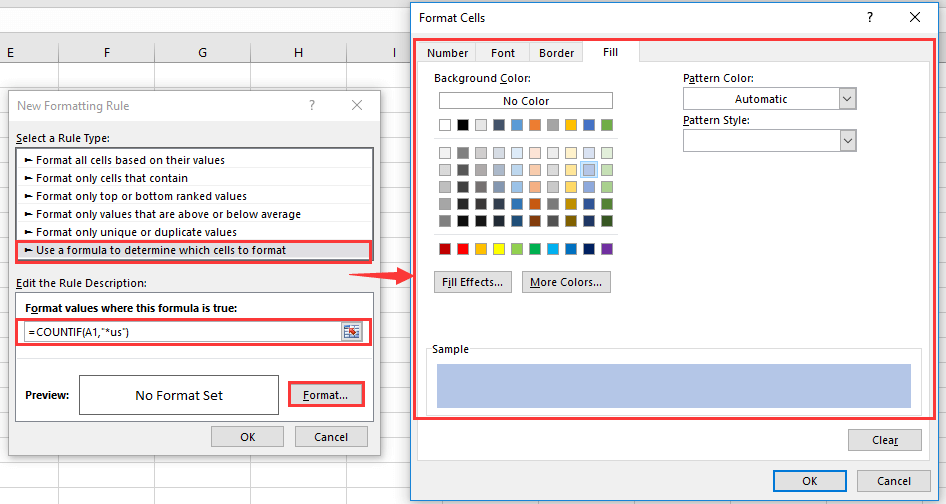
3. nhấp chuột OK > OK, bây giờ các ô kết thúc bằng “us”Không phân biệt chữ hoa chữ thường đã được định dạng có điều kiện.
Chú thích: trong công thức, A1 là ô đầu tiên của dải ô bạn muốn định dạng có điều kiện.
Đánh dấu các ô kết thúc bằng chuỗi s bằng Tìm và Thay thế (trong trường hợp phân biệt chữ hoa chữ thường)
Nếu bạn muốn tìm các ô trong trường hợp nhạy cảm, bạn có thể sử dụng chức năng Tìm và Thay thế.
1. Chọn các ô bạn sử dụng, nhấn Ctrl + F để cho phép Tìm và Thay thế chức năng.
2. bên trong Tìm và Thay thế , nhập chuỗi bạn muốn tìm trong Tìm hộp văn bản, ???CHÚNG TA có nghĩa là tìm các ô kết thúc bằng US trong khi các chuỗi có ký tự 5 chữ số, hãy nhấp vào Các lựa chọn để mở rộng hộp thoại, hãy kiểm tra Trận đấu trường hợp. Xem ảnh chụp màn hình: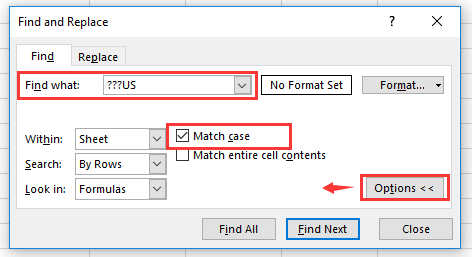
3. nhấp chuột Tìm tất cả. Bây giờ tất cả các ô phù hợp đã được liệt kê ở cuối hộp thoại. Giữ Ctrl , bạn có thể chọn tất cả các kết quả phù hợp bằng cách nhấp vào từng kết quả một. Xem ảnh chụp màn hình: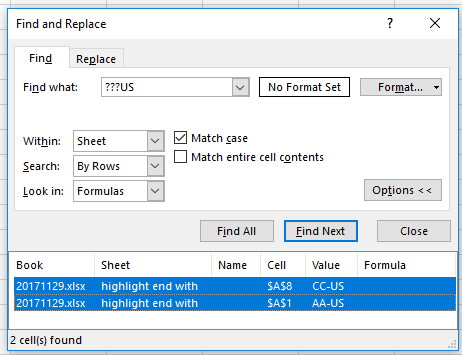
4. Đóng Tìm và Thay thế hộp thoại, sau đó các ô phù hợp đã được chọn, nhấp vào Trang Chủ > Điền Màu để chọn một màu khi bạn cần.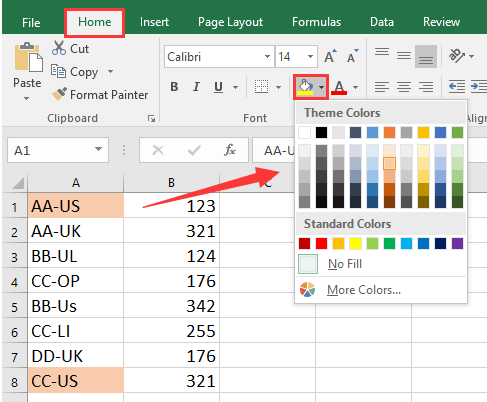
Đếm theo màu
|
| Trong một số trường hợp, bạn có thể có một dải giá trị có nhiều màu và điều bạn muốn là đếm / tổng các giá trị dựa trên cùng một màu, làm cách nào bạn có thể tính toán nhanh chóng? Với Kutools cho Excel's Đếm theo màu, bạn có thể nhanh chóng thực hiện nhiều phép tính theo màu và cũng có thể tạo báo cáo về kết quả được tính toán. |
 |
Công cụ năng suất văn phòng tốt nhất
Nâng cao kỹ năng Excel của bạn với Kutools for Excel và trải nghiệm hiệu quả hơn bao giờ hết. Kutools for Excel cung cấp hơn 300 tính năng nâng cao để tăng năng suất và tiết kiệm thời gian. Bấm vào đây để có được tính năng bạn cần nhất...

Tab Office mang lại giao diện Tab cho Office và giúp công việc của bạn trở nên dễ dàng hơn nhiều
- Cho phép chỉnh sửa và đọc theo thẻ trong Word, Excel, PowerPoint, Publisher, Access, Visio và Project.
- Mở và tạo nhiều tài liệu trong các tab mới của cùng một cửa sổ, thay vì trong các cửa sổ mới.
- Tăng 50% năng suất của bạn và giảm hàng trăm cú nhấp chuột cho bạn mỗi ngày!

